CAD工具栏字体显示不完整
在使用CAD软件时,我们可能会遇到一些问题,其中之一就是CAD工具栏字体显示不完整。这给我们的工作带来了一定的困扰,因为我们无法清楚地看到工具栏上的文字。
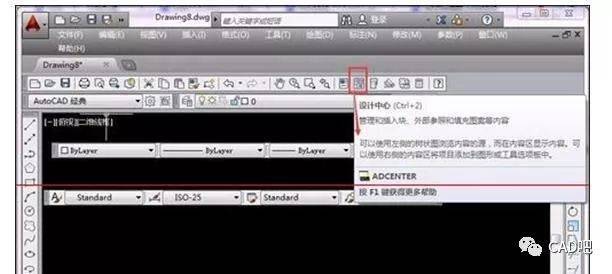
这个问题可能有多种原因,但最常见的原因是因为我们的计算机屏幕分辨率设置的不正确。当我们的分辨率设置过低时,文字的显示可能会受到限制,导致字体显示不完整。
为了解决这个问题,我们可以按照以下步骤进行操作:
1. 首先,我们需要找到我们计算机的显示设置。这个设置通常可以在操作系统的控制面板中找到。
2. 打开显示设置后,我们可以看到一个选项叫做“分辨率”。我们需要将分辨率设置调整到更高的数值,以提高屏幕的显示质量。
3. 请注意,调整分辨率可能会导致屏幕上的图像和窗口变得更小。如果这会给您带来困扰,您可以尝试调整操作系统的缩放设置,以使图像和窗口恢复到适当的大小。
4. 设置好分辨率和缩放后,我们可以重新启动CAD软件,查看是否已经解决了工具栏字体显示不完整的问题。
如果上述步骤无法解决问题,我们还可以尝试其他方法。例如,我们可以尝试更新显卡驱动程序,或者尝试调整CAD软件的字体设置。但在进行这些操作之前,我们建议先备份重要的文件和设置,以防万一。
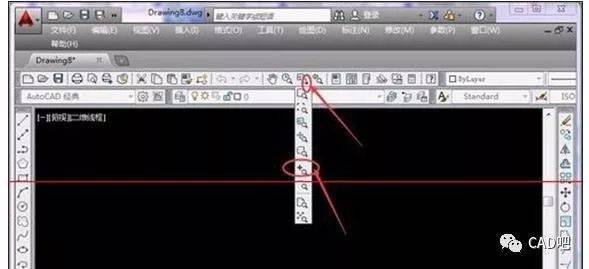
总的来说,当CAD工具栏字体显示不完整时,我们可以通过调整计算机的分辨率和缩放设置来解决这个问题。如果问题仍然存在,我们可以尝试其他方法,如更新驱动程序或调整软件设置。
BIM技术是未来的趋势,学习、了解掌握更多BIM前言技术是大势所趋,欢迎更多BIMer加入BIM中文网大家庭(http://www.wanbim.com),一起共同探讨学习BIM技术,了解BIM应用!
相关培训